Быстрое и эффективное удаление вредоносной программы searchstart.ru с браузеров
Как удалить searchstart.ru из браузера
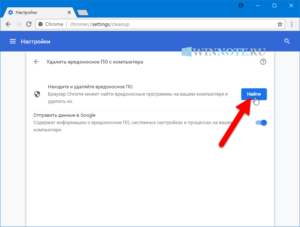
http://www. searchstart.ru/ — псевдопоисковик, то есть фейковый. В своей «обёртке» со всякими якобы тематическими разделами, новостями да рекламными баннерами (заметьте!) всё-таки переадресовывает пользователя по набранному запросу в Google.
И тут, конечно, даже юзер-новичок придёт к вполне логичному выводу: а чего, собственно говоря, нельзя сразу взять и открыть Google и искать там то, что душе будет угодно? Выражаясь иначе, какой прок с этого хитрого веб-ресурса, взявшегося не бог весть откуда?
Хотя на счёт его происхождения давайте поподробней. Во-первых, присутствие этого сайта в браузере говорит о том, что в системе поработал вирус, и теперь он спокойно где-то в памяти ПК расположился; это его происки и никак иначе.
Во-вторых, с вероятностью 90 из 100 впустили вы зловреда на компьютер собственноручно, установив какую-то сомнительную программу, либо доверенное ПО, но с инфицированным инсталлятором.
И в-третьих, сам он, этот паразит, никогда из браузеров не уберётся; так он устроен — подавать трафик с компьютера жертвы своим «хозяевам» либо их партнёрам.
Итак, сия статья призвана помочь вам избавиться от этого форменного безобразия: вернуть вам былой покой и комфорт в процессе работы в Интернете. В ней поэтапно рассказывается, как удалить searchstart.ru, из Гугле Хрома, Оперы, Яндекса и других популярных браузеров.
Этап №1: удаление вредоносных аддонов
«Хозяйничать» в браузере вирус, открывающий всякие сомнительные сайты, может под личиной аддона. Ваша задача на первом этапе очистки — обнаружить «маскировку» и удалить её, то есть убрать все сомнительные аддоны.
В браузере, на вкладке дополнений, отключите все неизвестные аддоны, в особенности те, которые вы лично не устанавливали. А затем полностью удалите их при помощи штатной функции (стандартная процедура удаления).
Внимание! Не забудьте подтвердить запуск процедуры удаления.
Доступ к списку расширения в разных браузерах выполняется по-разному («шпаргалка» для тех, кто не знает):
Google Chrome
Меню → Дополнительные инструменты → Расширения
Firefox
Меню → Инструменты → Дополнения
Opera
Меню → Расширения → Управление расширениями
Яндекс
Меню → Дополнения
Теперь нужно убрать «рассадник» — приложение — из которого вы заполучили себе зловреда в браузеры, когда устанавливали. Припомните, после установки какой программы вы обнаружили вирусный сайт. Её удалите в первую очередь. А выполняется процедура деинсталляции следующим образом:
1. Щёлкните по кнопке «Пуск» на рабочем столе. В выехавшем окне выберите «Панель управления».2. Установите в опции «Просмотр» значение «Категория». Перейдите в раздел «Удаление программы».
3. В списке ПО правой кнопкой щёлкните злосчастное приложение, от которого вы потерпели неприятности. И в появившемся миниатюрном окне запустите команду «Удалить». И далее следуйте подсказкам деинсталлятора, чтобы полностью утилизировать неблагополучный программный продукт.
Этап №3: проверка системы антивирусом
Поздравляем! Последствия вирусной атаки вы фактически ликвидировали. Грядёт финал очистки.
Теперь нужно отыскать в системе «тело» зловреда и его ключи в реестре, если таковые имеются, чтобы он снова не активировался при очередном включении компьютера. Представьте себе, и такое может быть.
Для сканирования системы рекомендуется использовать альтернативные антивирусные сканнеры (кроме основного антивируса, установленного на ПК):
1. Откройте в браузере поисковик Google и задайте запрос — «скачать adwcleaner toolslib».
2. Перейдите по ссылке в выдаче на форум Toolslib (официальную страничку утилиты). И скачайте её на свой компьютер.
3. Запустите загруженный дистрибутив. В интерфейсе AdwCleaner нажмите кнопку «Scan».
4. Утилита автоматически обновит базу и выполнит проверку. Дождитесь окончания выполнения этих операций.
5. Кликните кнопку «Clean», чтобы уничтожить все найденные вредоносные объекты.
6. Перезагрузите компьютер.
7. На этом шаге, конечно, можно закончить чистку браузеров и системы. Но перестраховка не будет лишней. В смысле того, что имеет смысл, ещё раз проверить компьютер на вирусы, но антивирусным сканнером другой специализации — Malwarebytes. Наберите его название в Google и перейдите на офсайт по ссылке в поисковой выдаче (malwarebytes.com).8. На главной страничке щёлкните кнопку «Бесплатная загрузка».
9. Установите скачанный дистрибутив в систему и запустите антивирусное ПО (ярлык Malwarebytes появится на рабочем столе).
10. В окне утилиты перейдите в раздел «Проверка», выберите режим «Выборочная проверка» и клацните команду «Настроить сканирование».
11. Включите надстройку сканирования «Проверка на наличие руткитов», установите «галочку» в соседнем списке возле системного раздела («C:»). Нажмите «Запустить проверку».
12. Дождитесь завершения проверки.
13. Удалите все сомнительные и вредоносные файлы, ключи реестра, если таковые обнаружатся.
14. Перезагрузите компьютер.
Этап №4: профилактика
После того, как поимка вируса состоялась, он и его следы деятельности благополучно устранены, можно в полном хладнокровии и спокойствии выполнить заключительную профилактическую очистку системного диска при помощи утилиты CCleaner или её аналога, к примеру, Reg Organizer.
Избавьтесь от всех ненужных, временных файлов и папок (раздел «Очистка») и исправьте ошибки в записях реестра (раздел «Реестр»).
А теперь забудьте про searchstart.ru, как про страшный сон. И впредь будьте разборчивей при подборе программ и игр для своего компьютера. Доверяйте популярным, проверенным решениям. Приятного пользования ПК!
Searchstart.ru — как удалить?
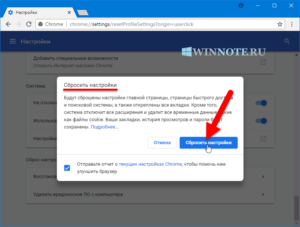
Searchstart.ru является российский веб-страницы, который может функционировать как браузер угонщик и изменить настройки веб-браузера. Он распространяется онлайн с помощью бесплатно сторонние пакеты. Однажды в системе, он изменяет ваши настройки и вызывает другие нежелательные изменения.
Основная цель угонщик — увеличить веб-трафика, который она достигает, вставляя различные объявления в ваш браузер, перенаправление сайты спонсоров, и многое другое. Хотя угонщик не нанести вред вашей системе, это вызывает много сбоев. Вот почему мы предлагаем что вы удалить Searchstart.ru без дальнейшего промедления.
, как работает Searchstart.ru?
Searchstart.ru получает набор как домашняя страница и поисковой системы по умолчанию, как только угонщик берет на себя. Этот сайт содержит ссылки на страницы, известный как , Gmail, Google Translate, а также некоторые веб-сайты, которые популярны в России как ВКонтакте, Odnoklassniki.com и др.
Он также содержит ссылки на различные статьи, которые делятся на такие категории, как новости, спорт, путешествия, Наука, политика, экономика, игры и прочее. Если вы сделаете воспользоваться вашей новой поисковой системы, вам будет получить перенаправляться на Google.ru. Ясно, что страница будет полностью бесполезно для вас, если вы по-русски.
Однако даже русско говорящих пользователей компьютеров может потребоваться удалить Searchstart.ru. И вот почему.
Изменение настроек браузера является не единственным симптомом угонщик. Он также наводнения вы с коммерческих данных, которая появляется в ваш браузер в различных формах, включая всплывающие окна, купоны, гиперссылки, баннеры и перенаправления.
Эти данные замедляет скорость вашего Интернет серфинг и снижает уровень безопасности cyber. Некоторые из объявлений, которые вы представили с полностью поддельные и нажав на них может привести к серьезным последствиям, включая но не ограничиваясь вредоносных инфекций и финансовых потерь.
Если вы хотите, чтобы предотвратить это, следует стереть Searchstart.ru от вашего браузера.
Как удалить Searchstart.ru?
Вы можете устранить Searchstart.ru от вашего браузера в одном из двух способов: автоматически или вручную. Если вы выберете вариант удаления вручную Searchstart.ru, вам придется выполнить две задачи. Во-первых вам придется удалить программное обеспечение, которое вошли ваш компьютер вместе с угонщик, а затем исправить настройки вашего браузера.
Ниже статье представлены более подробные инструкции на как выполнить удаление вручную, и вы можете использовать их. Если, однако, вы выбираете автоматически прекратить Searchstart.ru, эти задачи будут выполнены для вас. Все, что вам нужно сделать в этом случае осуществить вредоносного инструмент, на нашей странице.
Утилита безопасности сканирование вашей системы, обнаружит все потенциальные угрозы и удалить Searchstart.ru вместе с ними.
Скачать утилитучтобы удалить Searchstart.ruИспользуйте наш рекомендуемый утилиту для удаления Searchstart.ru.Пробная версия WiperSoft обеспечивает обнаружение таких компьютерных угроз какSearchstart.ru и помогает в их удалении БЕСПЛАТНО.
Вы можете удалить обнаруженные записи реестра, файлы и процессы самостоятельно или приобрести полную версию программы.
Quick Menu
- Windows 8
- Windows 7
- Windows XP
- Mac OS
В нижнем левом углу экрана щекните правой кнопкой мыши. В меню быстрого доступа откройте Панель Управления, выберите Программы и компоненты и перейдите к пункту Установка и удаление программ.
Нажмите кнопку Start → Control Panel → Programs and Features → Uninstall a program.
Нажмите кнопк Start → Settings → Control Panel. Найдите и выберите → Add or Remove Programs.
Нажмите на кнопку Переход в верхнем левом углу экрана и выберите Приложения. Откройте папку с приложениями и найдите Searchstart.ru или другую подозрительную программу. Теперь щелкните правой кнопкой мыши на ненужную программу и выберите Переместить в корзину, далее щелкните правой кнопкой мыши на иконку Корзины и кликните Очистить.
- Internet Explorer
- Chrome
- Firefox
- Safari
- Нажмите на кнопку Сервис и выберите Управление надстройками.
- Откройте Панели инструментов и расширения и удалите все подозрительные программы (кроме Microsoft, Yahoo, Google, Oracle или Adobe)
- Закройте окно.
- Нажмите на кнопку Справка (меню) в верхнем правом углу вашего браузера и кликните Свойства браузера.
- На вкладке Основные удалите вредоносный адрес и введите адрес предпочитаемой вами страницы. Кликните ОК, чтобы сохранить изменения.
- Нажмите на кнопку Сервис и перейдите к пункту Свойства браузера.
- Откройте вкладку Дополнительно и кликните Сброс.
- Выберите Удаление личных настроек и нажмите на Сброс еще раз.
- Кликните Закрыть и выйдите из своего браузера.
- Если вам не удалось сбросить настройки вашего браузера, воспользуйтесь надежной антивирусной программой и просканируйте ваш компьютер.
- Откройте меню (верхний правый угол) и кликните Настройки.
- Выберите Расширения.
- Удалите подозрительные расширения при помощи иконки Корзины, расположенной рядом с ними.
- Если вы не уверены, какие расширения вам нужно удалить, вы можете временно их отключить.
- Нажмите на иконку меню и выберите Настройки.
- Найдите «Открыть одну или несколько страниц» или «Несколько страниц» в разделе «Начальная группа» и кликните Несколько страниц.
- В следующем окне удалите вредоносные страницы и введите адрес той страницы, которую вы хотите сделать домашней.
- В разделе Поиск выберите Управление поисковыми системами. Удалите вредоносные поисковые страницы. Выберите Google или другую предпочитаемую вами поисковую систему.
- Если браузер все еще не работает так, как вам нужно, вы можете сбросить его настройки.
- Откройте меню и перейдите к Настройкам.
- Кликните на Сброс настроек браузера внизу страницы.
- Нажмите Сброс еще раз для подтверждения вашего решения.
- Если вам не удается сбросить настройки вашего браузера, приобретите легальную антивирусную программу и просканируйте ваш ПК.
- Нажмите на кнопку меню в верхнем правом углу и выберите Дополнения (или одновеременно нажмите Ctrl+Shift+A).
- Перейдите к списку Расширений и Дополнений и устраните все подозрительные и незнакомые записи.
- Откройте меню (верхний правый угол), выберите Настройки.
- На вкладке Основные удалите вредоносный адрес и введите предпочитаемую вами страницу или нажмите Восстановить по умолчанию.
- Кликните ОК, чтобы сохранить изменения.
- Откройте меню и кликните Справка.
- Выберите Информация для решения проблем.
- Нажмите Сбросить Firefox.
- Выберите Сбросить Firefox для подтверждения вашего решения.
- Если вам не удается сбросить настройки Mozilla Firefox, просканируйте ваш компьютер с помощью надежной антивирусной программы.
- Откройте меню.
- Выберите пункт Настройки.
- Откройте вкладку Расширения.
- Кликните кнопку Удалить рядом с ненужным Searchstart.ru, а также избавьтесь от других незнакомых записей. Если вы не уверены, можно доверять расширению или нет, вы можете просто снять галочку возле него и таким образом временно его отключить.
- Перезапустите Safari.
- Нажмите на кнопку меню и выберите Сброс Safari.
- Выберите какие настройки вы хотите сбросить (часто они все бывают отмечены) и кликните Сброс.
- Если вы не можете сбросить настройки вашего браузера, просканируйте ваш компьютер с помощью достоверной антивирусной программы.
Incoming search terms:
Инструкция: Как удалить вирус Searchstart.ru из опера, chrome или другого браузера
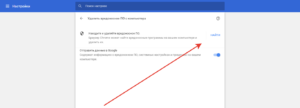
Вирусы, которые захватывают браузеры пользователей с целью показа рекламы, уже давно не редкость. Это один из наиболее распространенных видов вредоносного программного обеспечения, который может быть встречен в сети. Очередным подобным вирусом является Searchstart.
ru. На первый взгляд он не делает ничего опасного – просто запускает сторонний поиск при старте браузера, но на деле вирус Searchstart.ru может привести к серьезным проблемам, вплоть до передачи злоумышленникам информации о банковских карточках пользователя компьютера.
Как действует вирус Searchstart.ru
В том, что вирус Searchstart.ru оказался на компьютере чаще всего виноват сам пользователь. Подобные вредоносные программы устанавливаются вместе с приложениями, загруженными из интернета. При этом в пользовательском соглашении или на этапе установки всегда указано, какие программы будут инсталлированы совместно с основной.
Не прочитав подобное соглашение или не сняв галочки с пункта об установке дополнительных программ, пользователь рискует занести себе на компьютер не один, а сразу несколько вирусов. Именно поэтому, чтобы избежать заражения Searchstart.
ru или другим подобным вирусом, лучше загружать бесплатные программы с официальных сайтов разработчиков.
Вирусная программа Searchstart.ru действует на компьютере в несколько этапов:
- Проникает на компьютер и устанавливается во все браузеры. При этом пользователь может заметить, что при запуске браузера у него будет открываться стартовая страница Searchstart.ru:
- Далее вся информация, вводимая пользователем в поисковую строку браузера, будет передаваться на сервера злоумышленников;
- Через несколько дней пользователь заметит, что на сайтах стало больше рекламных баннеров, и они являются максимально релевантными его запросам за последнее время.
При этом вирус Searchstart.ru опасен тем, что он подменяет результаты даже сторонних поисковых систем. Также он передает информацию о данных, вводимых в различных незащищенных графах на интернет-ресурсах. Таким образом, злоумышленники могут получить информацию о логинах/паролях пользователя от сайтов, его личные данные или сведения о банковских картах.
Чем дольше вредоносная программа Searchstart.ru находится на компьютере, тем больше вреда она нанесет. Со временем у пользователя будут открываться самопроизвольно страницы с рекламой, всплывать окна с партнерскими ссылками на сайтах магазинов и происходить другие неприятности, которые не позволят с комфортом пользоваться браузером.
Как удалить Searchstart.ru
Вирус Searchstart.ru поражает браузер, но он не является расширением для него. Вредоносное приложение устанавливается непосредственно на компьютер, и простым сбросом настроек браузера или его переустановкой удалить вирус не получится. Справиться с Searchstart.ru поможет приложение AdwCleaner, которое способно просканировать компьютер на наличие подобных вирусов и очистить его от них.
Чтобы удалить Searchstart.ru с компьютера проделайте следующее:
- Очистите папку с временными файлами. Для этого на диске, на котором установлена операционная система, перейдите в папку:
- Для Windows 10: {Системный жесткий диск}UsersАдминистраторAppDataLocalTemp
- Для более ранних версий Windows: {Системный жесткий диск}UsersИмя пользователяAppDataLocalTemp
Удалите из этих папок все содержимое.
- Далее нажмите правой кнопкой мыши на «Пуск» и выберите пункт «Программы и компоненты» или «Установка и удаление программ», в зависимости от версии операционной системы.
- Откроется меню для удаления приложений. Отсортируйте установленные программы по дате установки и удалите все «свежие» приложения, функциональность которых вам неизвестна. Рекомендуем перед удалением каждой программы проверять в интернете ее название, чтобы случайно не удалить драйвера или важные приложения.
- Далее запустите установленное ранее приложение AdwCleaner и нажмите «Сканировать». Когда компьютер будет проверен, кликните на кнопку «Очистка», чтобы удалить найденные вирусы с компьютера.
- Перезагрузите компьютер.
- После загрузки компьютера удалите все ярлыки, которые вы используете для запуска браузеров. Вместо них вынесите на рабочий стол новые ярлыки из папок, где установлены браузеры. Это необходимо сделать, чтобы вручную не очищать переадресацию, прописанную в ярлыке вирусом Searchstart.ru, если таковая имеет место быть.
На этом очистку компьютера от вредоносного программного обеспечения можно считать завершенной. Если на компьютере установлен полноценный антивирус, можно провести полную проверку жестких дисков, чтобы убедиться в отсутствии на них вредоносных программ.
(403 голос., 4,61 из 5)
Загрузка…
ТОП-12 лучших средств удаления вредоносных программ
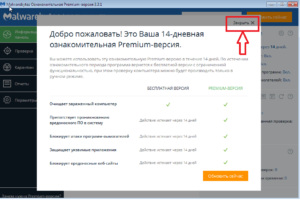
Узнать, какие лучшие средства удаления вредоносных программ существуют, не так сложно. По соответствующему запросу в Интернете легко находятся приложения, позволяющие устранить неполадки на компьютере, связанные с заражением вирусом.
Такое программное обеспечение обычно распространяется бесплатно или условно бесплатно.
Хотя в его возможности входит быстрый поиск и гарантированное удаление вредоносного кода и назойливой рекламы, с которыми не всегда могут справиться известные (и, чаще всего, платные) антивирусы.
Встроенное средство Windows 10
Первый способ избавиться от вредоносных приложений, которым стоит воспользоваться обычному пользователю Windows 10, предусматривает запуск уже встроенной утилиты Microsoft Malicious Software Removal Tool.
Иногда она срабатывает автоматически, но, если заражение вирусом уже произошло, инструмент запускается вручную. Найти MMSRT можно в папке System32 системного диска, расположенной в каталоге System32. Эффективность приложения не слишком высокая, но не меньше половины проблем будет решено.
Рис. 1. Средство удаления вредоносных программ в Windows 10.
К преимуществам использования средства относятся:
- русскоязычный интерфейс;
- интуитивно понятное управление;
- отсутствие необходимости в скачивании дополнительного программного обеспечения.
Среди недостатков приложения – длительное время сканирования и невысокая эффективность. А скачать его можно не только для Виндоус 10, но и для 7-й и 8-й версии операционной системы. Обновление под номером KB890830 имеет размер всего 52,8 Мб.
Быстрый и бесплатный AdwCleaner
Одной из самых известных и эффективных программ, позволяющих удалить нежелательные приложения с компьютера, является AdwCleaner. К плюсам его использования относят работу на русском языке, отсутствие необходимости в установке на компьютер и постоянно выходящие обновления, повышающие качество проверки системы.
Кроме того, завершив проверку, AdwCleaner выдаёт пользователю несколько рекомендаций по поводу профилактики заражения вредоносным кодом. А для запуска утилиты требуется всего лишь нажать кнопку начала сканирования, а, ознакомившись с результатами, выставить настройки и выбрать удаляемые сведения.
Рис. 2. Поиск вредоносного кода с помощью утилиты AdwCleaner.
Особенность работы приложения – в процессе сканирования иногда возникает необходимость перезагрузить компьютер. А после завершения работы на экран выводится отчёт, который можно сохранить в виде текстового файла.
Помощник в борьбе с расширениями Malwarebytes Anti-Malware Free
Программа Anti-Malware представляет собой одно из самых популярных решений для борьбы с уже попавшим на компьютер вредоносным кодом. Скачать её можно на официальном сайте разработчиков в двух вариантах.
Первый – бесплатное приложение Anti-Malware, пользоваться которым можно без ограничений, периодически обновляя базу данных с вирусами и нежелательным программным обеспечением. В его возможности входит только ручная проверка системы.
Второй вариант, Anti-Malware Premium, платный. Однако его использование помогает проверять Windows в автоматическом режиме. Обе версии утилиты эффективно справляются с устранением проблем, а проверка даже достаточно большого объёма данных обычно не занимает больше часа.
Рис. 3. Главное окно приложения Malwarebytes Anti-Malware
Простое, но эффективное средство Junkware Removal Tool
Приложение Junkware Removal Tool удаляет и нежелательное ПО, и нежелательные расширения, установившиеся в браузерах без ведома пользователя. И, хотя программа не защищает компьютер от заражения вирусами, среди её возможностей – быстрое и эффективное уничтожение вредоносного кода, обнаруженного при ручном запуске.
Рис. 4. Отчёт о работе утилиты Junkware Removal Tool.
Работа утилиты сопровождается созданием точки восстановления системы. А в процессе сканирования происходит автоматическое исправление неполадок и удаление вирусных программ. Проверка завершается созданием подробного отчёта о найденных проблемах и их решении.
CrowdIsnpect – поиск нежелательных процессов в системе
Вредоносные приложения можно обнаружить и по запущенным в системе процессам. На этом основан принцип действия утилиты CrowdInspect, которая в процессе работы сканирует список автозагрузки и работающие на данный момент службы. С помощью постоянно обновляющейся базы вирусов и нежелательного ПО, программа собирает информацию о процессах и сравнивает её со списком потенциальных угроз.
Рис. 5. Анализ процессов Windows с помощью утилиты CrowdInspect.
Одним из результатов проверки системы CrowdInspect становится выдача на экран списка сетевых соединений и IP-адресов, а также репутации сайтов, которым они принадлежат. Хотя разобраться с большей частью этой информации могут только продвинутые пользователи. Остальным желательно выбирать для удаления вредоносного кода утилиты, автоматически устраняющие проблемы.
Условно бесплатная утилита Zemana AntiMalware
По эффективности борьбы с вирусами и нежелательными расширениями приложение Zemana AntiMalware не уступает не только другим бесплатным утилитам, но даже платным версиям некоторых известных антивирусов. К достоинствам программы относят возможность облачного поиска, понятный русскоязычный интерфейс и защиту системы в реальном времени. У платной версии Premium преимуществ ещё больше.
Рис. 6. Поиск вредоносных программ утилитой Zemana AntiMalware.
Zemana неплохо справляется с удалением плагинов в браузерах, наличие которых часто приводи к появлению всплывающих рекламных сообщений. Хотя для запуска поиска расширений настройки программы придётся изменить, перейдя в раздел «Дополнительно».
А к минусам утилиты можно отнести условно бесплатное распространение – через 15 дней за её использование придётся заплатить. Хотя обычно для быстрого сканирования компьютера пользователю достаточно и нескольких часов, после чего приложение удаляется.
HitmanPro – максимальная эффективность при удалении плагинов
Использование программы HitmanPro считается одним из лучших и быстрых вариантов удаления вредоносных приложений. Её недостатком является необходимость заплатить за использование после 30-дневного бесплатного периода.
Впрочем, этого месяца должно с избытком хватить для эффективного удаления всех вредоносных приложений. А для того чтобы при следующем использовании утилита не сообщила о завершении работы пробной версии, достаточно удалить её и установить заново, предварительно очистив реестр от всех следов HitmanPro.
Рис. 7. Работа утилиты HitmanPro.
Программа эффективно удаляет большинство распространённых вирусов. А при проверке браузеров находит и устраняет проблемы с посторонними расширениями. После завершения сканирования пользователю предлагается ознакомиться со списком обнаруженных проблем. И, если какой-то из отмеченных файлов не является опасным, по мнению пользователя, его можно удалить из карантина.
Spybot Search & Destroy – повышение безопасности ПК
С помощью приложения Spybot Search & Destroy можно не только избавиться от вредоносных приложений, но и дополнительно улучшить безопасность своего ПК – даже если на нём уже установлен антивирус.
Некоторые решения по усилению защиты системы предлагает бесплатная версия утилиты, для использования остальных придётся приобрести платную версию. Удобство работы с приложением увеличивается благодаря русскоязычному интерфейсу и возможности периодически обновлять базу данных вирусов и нежелательных программ.
Рис. 8. Spybot Search & Destroy – поиск, устранение и профилактика проблем.
Spybot способен контролировать изменения реестра и системной информации, благодаря чему не только решает уже появившиеся проблемы, но и обеспечивает профилактику возможных неполадок. Кроме того, все изменения, которые внесла утилита, можно отменить – иногда это помогает избежать сбоев в работе Windows, когда вместе с вирусом удаляется полезный файл.
Самый мощный, но медленный Dr.Web CureIt!
Самой мощной и результативной утилитой можно назвать Dr.Web CureIt!, к преимуществам которой можно отнести возможность бесплатного использования. Скачав последнюю версию приложения (размер которой превышает 100 Мб) и запустив её на компьютере, через несколько часов можно получить и отчёт о проделанной работе, и на 99,9% очищенную от вирусов систему.
Именно CureIt рекомендует использовать техподдержка некоторых провайдеров Интернета. Недостаток у приложения всего один – воспользоваться им получится всего один раз. Через несколько часов после скачивания выходит очередное обновление, а старое прекращает работу.
К преимуществам утилиты относят не только высокий уровень эффективности поиска вредоносных программ, но и возможность скачать её заново. После повторного скачивания с официального сайта производителя приложение снова готово к обнаружению вирусов. При этом базы данных уже обновлены, и эффективность поиска возрастает.
Рис. 9. Сообщение о необходимости обновления утилиты Curelt.
Решение проблем с браузерами
В процессе удаления вирусов следует обратить внимание и на ярлыки браузеров – нередко именно они являются источником проблемы. Вредоносный код прописывается в свойствах ярлыка и изменяет способ запуска:
- иногда при входе в Интернет пользователь попадает не на главную страницу, а на другой сайт – чаще всего фишинговый или рекламирующий какие-то услуги;
- вместе с запуском браузера может устанавливаться посторонний плагин, изменяющий поисковую систему, главную страницу и параметры работы в сети.
Решить проблему можно вручную, проверив ярлыки браузеров. Но лучше всего сделать это с помощью таких утилит как Shortcut Scanner. Бесплатное приложение проверяет логические и внешние диски на наличие нежелательных программ, выявляя и подозрительные или неработающие ярлыки.
Преимущество использования этого средства – бесплатное распространение и работа на любых современных системах Windows (от XP до 10-й), недостаток – отсутствие русскоязычной версии.
Если нежелательный плагин уже автоматически установился в браузере, удалить его можно через меню расширений в настройках. Иначе вместо перехода на выбранные страницы на экране будут появляться рекламные объявления и посторонние ресурсы.
Чаще всего такая проблема возникает у пользователей, которые уже установили значительное количество расширений, и не замечают 1–2 лишних. Если плагинов практически нет, заметить новый и принять меры по его отключению проще. А при отсутствии уверенности в том, что дополнение на самом деле вредоносное, помогут специальные утилиты, разработанные для конкретных браузеров.
Для Google Chrome официальные разработчики создали утилиту под названием «Инструмент очистки». Она автоматически проверяет наличие встроенного вредоносного кода при каждом запуске браузера.
При обнаружении проблемы плагин отключается вместе с остальными расширениями. После этого пользователь может восстановить нужные ему дополнения вручную.
Рис. 11. Поиск вредоносного кода Инструментом очистки Chrome.
Для Mozilla Firefox и стандартного для старых версий Windows браузера Internet Explorer существует бесплатное приложение Avast Browser Cleanup.
Утилита в автоматическом режиме проводит сканирование двух браузеров (при наличии их в системе), а в качестве результата выдаёт перечень подозрительных плагинов. Антивирусную программу можно скачать с официального сайта производителя.Рис. 12. Очистка браузера от вредоносного кода с помощью Avast Browser Cleanup.
Аналогичные по функциональности и такие же бесплатные утилиты выпускают и другие компании. Причём, для разных браузеров и с широким ассортиментом возможностей. Некоторые программы обеспечивают ещё и эффективную защиту в реальном времени – правда, у большинства из них такая возможность платная.
Выводы
Использование приложений, удаляющих нежелательное программное обеспечение, не избавляет от необходимости установки антивирусов. Каждая программа выполняет свои задачи. Антивирусные утилиты защищают систему практически постоянно, и предотвращают заражение системных файлов.
А приложения для устранения уже появившихся проблем нужны, в основном, после того как антивирус оказался неэффективным. Использование сразу двух вариантов – установленных и периодически запускаемых утилит – обеспечит максимальную эффективность защиты. Хотя для того чтобы компьютер находился в ещё большей безопасности, желательно:
- выполнять рекомендации антивирусных утилит, выдающих предупреждения при входе на подозрительные ресурсы;
- проверять антивирусом скачанные или записанные с внешнего носителя файлы, происхождение которых неизвестно (например, скачанных не с официального сайта, а с посторонней веб-страницы);
- установить в настройках антивируса автоматическое обновление баз данных вирусов и не реже раза в неделю запускать приложение вручную.
Профилактика заражения компьютера вирусами и другими видами вредоносного кода уменьшит вероятность появления проблем. Хотя 100%-ной защиты не обеспечивают ни Curelt!, ни даже платный антивирус.
Лучшие средства удаления вредоносных программ
Начать стоит с того, что вредоносные программы в данном контексте (Malware) — не вполне вирусы, это, скорее, программы проявляющие нежелательную активность на компьютере, устанавливающиеся без ведома пользователей и, ко всему прочему, их сложно удалить.
Чистим Windows от шпионских и вредоносных программ и файлов
В этом видео я расскажу как очистить ваш компьютер на операционной системе Windows от шпионских и вредоносных программ и файлов, а так же как освободить место на жеском диске от временных файлов и как почистить кэш. Будет сделан обзор трех бесплатных утилит
Источник
Быстрое и эффективное удаление вредоносной программы searchstart.ru с браузеров
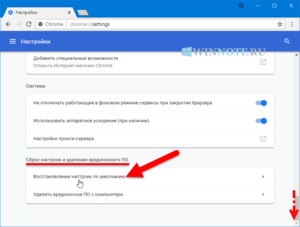
Вирусное программное обеспечение — это неотъемлемая часть «даров» Всемирной сети. На сегодняшний день большинство пользователей лично могли лицезреть в своих браузерах стартовые страницы сайтов, рекламирующих различного рода услуги или другие сайты.
Несмотря на мнимую безобидность своего действия, повсюду распространённые вредоносные рекламные сайты, в число которых входит Searchstart.ru, могут передать злоумышленникам любую информацию, хранящуюся на компьютере пользователя.
Одной из серьёзных проблем, к которым приводит действие вирусов является передача важных личных данных, например, сведения и счета банковских карточек.
Принцип функционирования вирусной программы
В такой ситуации, естественно, ни один человек не захочет, чтобы его персональные данные стали известны третьим лицам, которые впоследствии могли бы распоряжаться доходами потерпевшего от вирусной атаки человека.
Прежде чем удалить Searchstart.ru, следует узнать о том, как вирусная программа смогла пробраться незамеченной на компьютер.
Как бы ни банально это звучало, но в большинстве случаев в приобретении вируса задействован непосредственный владелец устройства.
Как и большинство других типовых вирусов, эта программа «приходит» к пользователю в комплекте с другими полезными приложениями, которые были скачены из сети.
После загрузки на этапе инсталляции приложения владелец ПК должен не просто соглашаться со всеми предлагаемыми в диалоговом окне установщика действиями, а и внимательно читать о том, какие приложения установятся вместе с основной программой.
Как показывает практика, в пользовательском соглашении перечислены дополнительные приложения, инсталлируемые с основным. Невнимательность, из-за которой пользователи в большинстве случаев не снимают галочки с дополнительных программ, «награждает» пользователя одной или даже несколькими вирусными приложениями.
Чтобы впоследствии не думать о том, как избавиться от Searchstart.ru, лучше совершать загрузку необходимых бесплатных приложений исключительно с официального сайта создателя.
Действия вирусного приложения
Сложный, продуманный до мелочей вирус может даже не насторожить пользователя, некоторые попросту не обращают внимания на постоянно загружающийся в качестве стартовой страницы сторонний веб-ресурс, главным достоинством которого считается реклама. Однако, в свою очередь, Searchstart.ru не забывает действовать по заранее определённому плану, посему после обнаружения вирус нужно быстро удалить.
Действия вредоносной программы:
- мгновенное проникновение во все без исключения установленные на компьютере браузеры. Запуск приложения будет сопровождаться загрузкой сайта http://Searchstart.ru, который заменит предыдущую стартовую страницу.
- поисковые запросы, вводимые посредством соответствующих сайтов, будут известны злоумышленникам (вирусное приложение передаёт данные на сервер своих разработчиков).
- спустя всего пару дней любой открытый пользователем сайт будет пестреть различного рода рекламными баннерами, которые релевантны последним введённым запросам.
Searchstart.ru весьма функциональный вирус, он способен менять результаты любых поисковиков. Разработчики вирусной программы получают доступ ко всем незащищённым графам, в частности, логинам и паролям пользователя, в числе которых могут быть данные о банковских картах.
Следует помнить, что убрать Searchstart.ru нужно как можно быстрее, иначе он постоянно будет вредить компьютеру и его обладателю. Спустя некоторое время, если не избавляться от вируса, то постоянно начнут без ведома владельца устройства открываться различные рекламные сайты и интернет-магазины, мешающие нормальному функционированию браузера.
Избавление от Searchstart.ru
Следует отметить, что удалить Searchstart.ru вместе с браузерами не удастся. Дело в том, что поражающая компьютер программа является самостоятельной единицей, а не дополнительным расширением.
Приложение-вредоносец устанавливается на компьютер, ввиду чего для его деактивации придётся воспользоваться дополнительным инструментом.
Для этого подойдет приложение AdwCleaner, сканирующее устройство на наличие типовых рекламных вирусов и очищающее их.
Удаление вирусной программы
Первое, что необходимо сделать «счастливому» обладателю Searchstart.ru — очистить папку, в которой хранятся временные файлы. Чтобы это сделать, следует зайти на диск, на котором установлена операционная система (чаще всего это диск С:), и в каталоге «Users» найти подраздел «Администратор» и папку «AppData», в разделе «Local» очистить подкаталог «Temp».
После очистки в меню «Пуск» следует найти расположенные с правой стороны «Программы и компоненты» (в некоторых версиях ОС этот раздел может называться «Установка и удаление программ»). В открывшейся папке будет представлен список всех установленных на компьютере приложений.
Удалить вирусную программу может простая сортировка по дате инсталляции, избавление от всех последних приложений, которые не устанавливались пользователем очистит компьютер от вирусов.Однако если пользователь не знает названия большинства установленных программ, то лучше будет проверять их в интернете, чтобы незаметно для себя не удалить нужный программный пакет, в частности, драйвер.
Полная очистка компьютера
После всех произведённых манипуляций нужно запустить AdwCleaner, посредством кнопки «Сканировать» программа начнёт проверять устройство на наличие вредоносных приложений. После проверки нужно кликнуть по кнопке «Очистка». Все эти несложные действия позволят пользователю обнаружить и удалить вирусы. В конце произведённой процедуры необходимо перезагрузить компьютер.
Ещё один немаловажный нюанс — после очистки нужно удалить старые ярлыки, запускающие браузеры. На замену им следует на рабочий стол поместить ярлыки, которые будут взяты из каталогов, в которых установлены браузеры. Такое действие позволяет избавить пользователя от ручного очищения переадресации, которую создал в ярлыке вирус.
Заключение
В принципе, всех вышеперечисленных действий вполне достаточно для того, чтобы очистить устройство от Searchstart.ru. Дополнительную защиту обеспечит проверка всех жёстких дисков полноценным антивирусом, который сможет проверить всё устройство и, при необходимости, удалить вредоносные программы.
